Netflix에서 '내 목록'을 찾고 수정하는 방법
잡집 / / April 03, 2023
우리 모두는 항상 프로그램과 영화 추천을 제공하는 친구가 있습니다. 그리고 모든 대화에 새로운 권장 사항이 있으면 모든 제안을 추적하기가 어렵습니다. 그러나 Netflix에서 '내 목록'이라는 편리한 기능을 사용하여 프로그램을 북마크하여 나중에 다시 볼 수 있습니다.

우리는 이 기능을 많이 사용하며 Netflix가 이 기능을 사용할 수 있는 더 나은 컨트롤을 제공했으면 합니다. Amazon Prime Video는 관심 목록을 처리할 수 있게 해주는 훌륭한 작업을 수행하며 Netflix의 항목은 꽤 베어본입니다.
지금까지 내 목록 기능에 대해 몰랐다면 제대로 찾아오신 것이며 알아야 할 모든 것을 알려드리겠습니다. 의 시작하자.
또한 읽기: 대기열에서 Netflix의 시청 프로그램을 재설정하는 방법
Netflix의 내 목록은 무엇입니까
앞서 언급했듯이 My List는 프로그램과 영화를 북마크할 수 있는 기능입니다. 따라서 새 쇼에 대해 들을 때마다 내 목록에 추가한 다음 나중에 쉽게 액세스할 수 있습니다.
이는 Notes 앱에 수동으로 메모하는 것보다 보고 싶은 프로그램 및 영화 목록을 만드는 훨씬 더 효율적인 방법입니다. 이제 이 기능이 무엇을 의미하는지 알았으니 기본 사항부터 시작하겠습니다.
Netflix에서 내 목록에 콘텐츠를 추가하는 방법
Netflix 웹사이트 및 모바일 앱의 내 목록에 영화 또는 프로그램을 추가하는 방법은 다음과 같습니다. 예, 두 가지 단계를 모두 설명했습니다.
나. 웹 앱을 사용하여 Netflix 대기열 목록에 추가
1 단계: 원하는 브라우저에서 Netflix 웹사이트를 엽니다.
넷플릭스 웹사이트 열기
2 단계: 웹사이트에서 관심 목록에 추가하려는 타이틀을 엽니다.

2 단계: '+' 아이콘을 클릭합니다.
내 목록에 제목을 추가하기 위해 해야 할 일은 이것뿐입니다.

다음으로 iPhone 및 Android 앱에서 내 목록에 콘텐츠를 추가하는 방법을 살펴보겠습니다.
iOS 및 Android 앱의 Netflix 대기열 목록에 타이틀 추가
1 단계: Netflix 앱을 열고 관심 목록에 추가하려는 콘텐츠를 탭합니다.
2 단계: 발췌문 아래에 '+' 아이콘이 있습니다. 내 목록에 추가하려면 탭하세요.

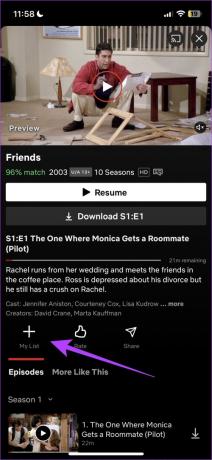
이제 Netflix 웹사이트 및 앱에서 내 목록에 콘텐츠를 추가하는 방법을 알게 되었습니다. 그러나 좋은 관심 목록을 만든 후에는 어떻게 액세스합니까? 다음 섹션으로 이동합니다.
또한 읽기: Netflix 프로필을 새 계정으로 이전하는 방법.
Netflix에서 내 목록을 찾는 방법
Netflix의 웹사이트와 모바일 앱에서 My List에 액세스하는 방법은 다음과 같습니다.
나. Netflix 웹사이트에서 내 목록 보기
Netflix 웹 사이트를 열면 타일의 첫 번째 행이 내 목록이 됩니다. 슬라이드하여 추가한 모든 제목을 볼 수 있습니다.
우리는 이것이 매우 번거롭고 북마크된 쇼에 액세스하기 어렵다는 것을 알았습니다. 우리의 의견으로는 Netflix에서 관심 목록을 갖는 전체 목적을 무효화합니다. 우리는 Netflix가 이를 개선하기 위해 업데이트를 추진하기를 바랍니다.

그러나 모바일 앱에서는 내 목록에 있는 프로그램과 영화에 액세스하는 것이 더 나은 경험이라고 해도 무방합니다.
II. Netflix 모바일 앱에서 내 목록 찾기
내 목록에 있는 프로그램이나 영화에 빠르게 액세스하려면 홈 화면에서 아래로 스크롤하여 동일한 항목을 찾으세요. Netflix 웹 앱에서 하는 것과 유사합니다.

그러나 더 잘 볼 수 있도록 별도의 창으로 열 수 있습니다. 어떻게 하는지 봅시다.
1 단계: 홈 화면에서 오른쪽 상단의 프로필 아이콘을 탭합니다.
2 단계: 내 목록을 누릅니다.


이제 전용 창에서 내 목록에 추가한 프로그램 및 영화의 전체 목록을 볼 수 있습니다.

Netflix에서 관심 목록에 액세스하는 방법입니다. 우리가 똑같이 했을 때 너무 많은 쇼와 영화가 추가되었고 그 중 일부는 이미 시청되었다는 것을 깨달았습니다. 우리는 몇 가지 제목을 제거하고 이 목록을 정리해야 할 필요성을 느꼈습니다. 같은 느낌이 든다면 다음 섹션으로 이동하십시오.
Netflix의 내 목록에서 콘텐츠를 삭제하는 방법
타이틀은 삭제할 때까지 Netflix 목록에 남아 있습니다. Netflix의 내 목록에서 프로그램과 영화를 삭제하는 방법은 다음과 같습니다. 웹 사이트의 단계부터 시작하겠습니다.
메모: 내 목록에서 타이틀이 자동으로 삭제되면 Netflix에서 더 이상 사용할 수 없음을 의미합니다.
나. Netflix 웹 앱의 내 목록에서 콘텐츠 삭제
1 단계: Netflix 웹 사이트의 홈 페이지에서 타일의 첫 번째 행은 My List입니다. 이 목록에서 제거하려는 제목을 누릅니다.

2 단계: 목록에서 제거하려면 제목의 시놉시스 아래에 있는 내 목록 버튼을 클릭하십시오.

II. Netflix 모바일 앱의 내 목록에서 콘텐츠 삭제
1 단계: 홈 화면에서 오른쪽 상단의 프로필 아이콘을 탭합니다.
2 단계: 내 목록을 누릅니다.


3단계: 내 목록에서 제거할 제목을 선택합니다.
4단계: 제거하려면 제목의 시놉시스 아래에 있는 내 목록 버튼을 탭하십시오.


메모: 내 목록에 있는 타이틀의 수동 주문은 모든 국가에서 사용할 수 없습니다.
이것이 Netflix의 My List 기능과 관련하여 알아야 할 모든 것입니다. 이와 관련하여 더 궁금한 점이 있으면 아래의 FAQ 섹션을 살펴보십시오.
Netflix 내 목록에 대한 FAQ
Netflix에 최대 2000개의 영화 또는 TV 프로그램을 추가할 수 있습니다.
아니요. Netflix는 프로필당 하나의 목록만 제공합니다. 다른 목록을 만들려면 다른 프로필을 추가해야 합니다.
예. 영화 및 프로그램은 삭제할 때까지 내 목록에 남아 있습니다.
아니요. Netflix에서는 목록을 공유할 수 없습니다.
내 목록에 제목을 추가할 수 없는 경우 다음 방법을 시도하여 문제를 해결할 수 있습니다.
– Android 기기에서 앱 캐시 지우기
– 다른 프로필 사용
– 로그아웃 Netflix에 로그인
– Netflix 앱 재설치
간편하게 Netflix 시청 목록 수정 및 액세스
이 기사가 Netflix에서 프로그램을 쉽게 북마크하고 저장하는 데 도움이 되었기를 바랍니다. 따라서 다음 번에 친구가 프로그램이나 영화에 대한 추천을 제시하거나 직접 만나면 어떻게 해야 할지 알 수 있습니다. 행복한 북마크!
최종 업데이트: 2023년 3월 28일
위의 기사에는 Guiding Tech를 지원하는 제휴 링크가 포함될 수 있습니다. 그러나 편집 무결성에는 영향을 미치지 않습니다. 콘텐츠는 편파적이지 않고 진정성 있게 유지됩니다.
작성자
수프리스 코운디냐
Supreeth는 아웃앤아웃 기술 광신자이며 어렸을 때부터 재미있게 즐겼습니다. 그는 현재 자신이 가장 좋아하는 일인 Guiding Tech에서 기술에 대한 글을 쓰고 있습니다. 그는 전직 기계 엔지니어였으며 2년 동안 EV 업계에서 일했습니다.



